当前位置:
首页 > 谷歌浏览器插件卸载及残留清理方法
谷歌浏览器插件卸载及残留清理方法
来源:
谷歌浏览器官网
发布时间:2025年07月20日 11:21:01
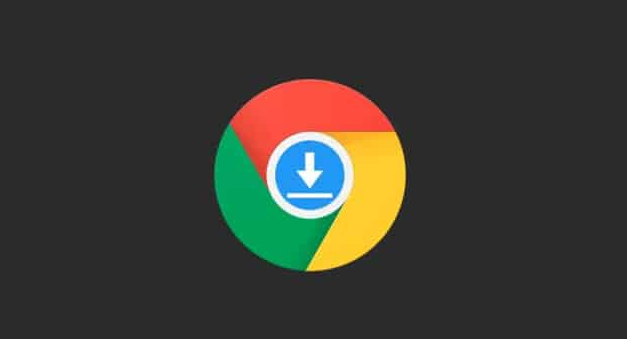
1. 通过浏览器设置卸载:打开Chrome浏览器,点击右上角的三点菜单按钮,选择“更多工具”,再点击“扩展程序”,进入扩展程序管理页面。在扩展程序管理页面中,找到你想要卸载的插件,该插件旁边会有一个“移除”按钮(通常是一个垃圾桶图标)。点击“移除”按钮后,会再次弹出一个确认对话框,提示你是否确定要删除该插件。确认后点击“删除”按钮,Chrome浏览器将卸载该插件,并且该插件的相关数据也会被一并清除。不过,这种方式可能无法完全清除所有残留数据。
2. 手动删除残留文件:按下Win+R键,输入“%APPDATA%\..\Local\Google\Chrome\User Data\Default”并回车,打开Chrome浏览器的用户数据文件夹。在该文件夹中找到“Extensions”文件夹,里面包含了已安装插件的相关文件。根据插件的名称或ID,找到对应的文件夹并删除。若提示“文件被占用”,需重启Chrome后再尝试。
3. 检查并清理浏览器配置文件:在Windows系统中,Chrome浏览器的配置文件夹通常位于`C:\Users\[用户名]\AppData\Local\Google\Chrome\User Data\Default`路径下(其中`[用户名]`为当前登录系统的用户名)。在Mac系统中,可通过终端命令`open ~/Library/Application Support/Google/Chrome/`来打开配置文件夹。在配置文件夹中,有一些文件和文件夹可能与已卸载的插件相关。例如,`Extensions`文件夹中保存了曾经安装过的插件的相关配置信息,即使插件已经卸载,这些信息可能仍然存在。可以进入该文件夹,查看是否有与已卸载插件对应的文件夹,如果有,可以将其删除。此外,还可以检查`Local Storage`、`Session Storage`等文件夹,清理其中可能存在的与插件相关的数据。
4. 使用专业清理工具:可以使用一些专业的浏览器清理工具,如CCleaner等。这些工具能够扫描并清理浏览器中的残留文件、缓存、历史记录等。但需注意从官方正规渠道下载,避免下载到恶意软件。
5. 检查浏览器自动登录信息:某些插件可能与自动登录功能相关联。在卸载插件后,需要检查浏览器的自动登录信息,确保没有残留的自动登录配置。在Chrome浏览器中,点击右上角的三个点,选择“设置”,在“设置”页面中找到“自动填充”选项,然后查看“密码”部分,删除与已卸载插件相关的自动登录信息。
6. 清理注册表与系统缓存:按`Win+R`输入`regedit`,展开`HKEY_CURRENT_USER\Software\Google\Chrome\Extensions`,删除对应插件的键值。使用系统自带的“磁盘清理”工具,勾选“临时文件”与“缩略图”选项,清除缓存数据。
